
Ta programska oprema bo popravila pogoste napake računalnika, vas zaščitila pred izgubo datotek, zlonamerno programsko opremo, okvaro strojne opreme in optimizirala vaš računalnik za največjo zmogljivost. Zdaj odpravite težave z računalnikom in odstranite viruse v treh preprostih korakih:
- Prenesite orodje za popravilo računalnika Restoro ki je priložen patentiranim tehnologijam (patent na voljo tukaj).
- Kliknite Zaženite optično branje najti težave s sistemom Windows, ki bi lahko povzročale težave z računalnikom.
- Kliknite Popravi vse za odpravljanje težav, ki vplivajo na varnost in delovanje vašega računalnika
- Restoro je prenesel 0 bralci ta mesec.
Adobe Creative Cloud privzeto se zažene ob zagonu. Zaradi tega je priročen za uporabnike Adobe Creative Cloud, ki pogosto uporabljajo storitev. Nekateri pa vseeno raje vse programe poganjajo ročno.
V tem članku smo našteli nekaj načinov, kako preprečiti zagon programa Adobe Creative Cloud ob zagonu v računalnikih z operacijskim sistemom Windows.
Kako onemogočim samodejni zagon Adobe Creative Cloud?
1. Onemogoči iz upravitelja opravil

- Adobe Creative Cloud najlažje onemogočite tako, da onemogočite aplikacijo iz Upravitelj opravil zagonski zavihek. Tukaj je opisano, kako to storiti.
- Z desno miškino tipko kliknite Opravilna vrstica in izberite Upravitelj opravil.
- Odprite Začeti zavihek. Videli boste seznam zagonskih programov.
- Poiščite Adobe Creative Cloud.
- Z desno miškino tipko kliknite Adobe Creative Cloud in izberite Onemogoči.
- Znova zaženite računalnik, da preverite izboljšave.
Ne morete odpreti upravitelja opravil? Ne skrbite, za vas imamo pravo rešitev.
2. Onemogoči Adobe Creative Cloud
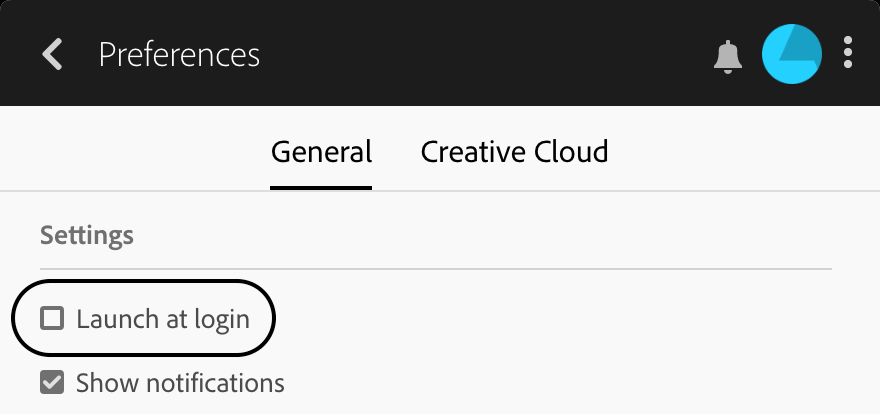
- Če se postopek po ponovnem zagonu še vedno začne, poskusite storitev onemogočiti v nastavitvah Creative Cloud.
- V opravilni vrstici zaženite aplikacijo Adobe Creative Cloud.
- Prepričajte se, da ste prijavljeni v aplikacijo in sprejmete licenčno pogodbo.
- Kliknite na Nastavitve v zgornjem desnem kotu.
- Pojdi do Preference in izberite Splošno Tab.
- Kliknite na Nastavitve.
- Počistite polje »Zagon pri Login".
- Poskusite znova zagnati računalnik, da preverite, ali je program ob zagonu onemogočen.
3. Onemogoči sistemsko konfiguracijo
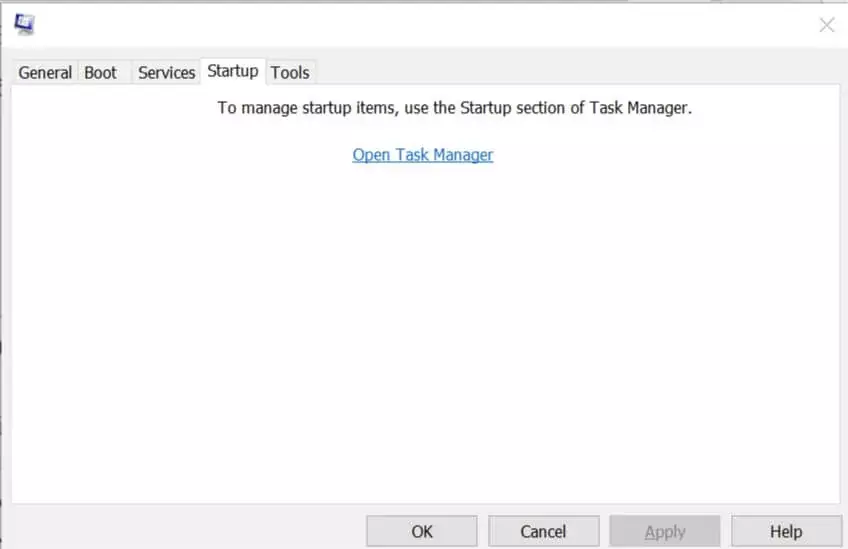
- Pritisnite Tipka Windows + R. odpreti Run.
- Tip msconfig in kliknite v redu. To bo odprlo sistemsko konfiguracijo
- Kliknite Začeti zavihek.
- Preglejte seznam storitev, ki jih je mogoče znova zagnati ob ponovnem zagonu.
- Počistite polje Adobe Creative Cloud storitev.
- Kliknite Prijavite se in v redu da shranite spremembe.
- Kliknite na Znova zaženite računalnik. To bi vam moralo pomagati ustaviti zagon aplikacije Creative Cloud ob zagonu.
V sistemski konfiguraciji lahko onemogočite samodejni zagon katerega koli programa ali storitve. Upoštevajte, da je to za starejšo različico sistema Windows. Windows 10 je to možnost premaknil v upravitelj opravil, kot je bilo opisano v prvem koraku.
Opomba: Če želite onemogočiti program iz sistemske konfiguracije, se morate prijaviti kot skrbnik. Če nimate skrbniških pravic, prosite skrbnika sistema, da naredi spremembe.
Potrebujete dodatne informacije o uporabi orodja za konfiguracijo sistema v sistemu Windows 10? Oglejte si ta podroben vodnik.
4. Onemogočite uporabo urejevalnika registra
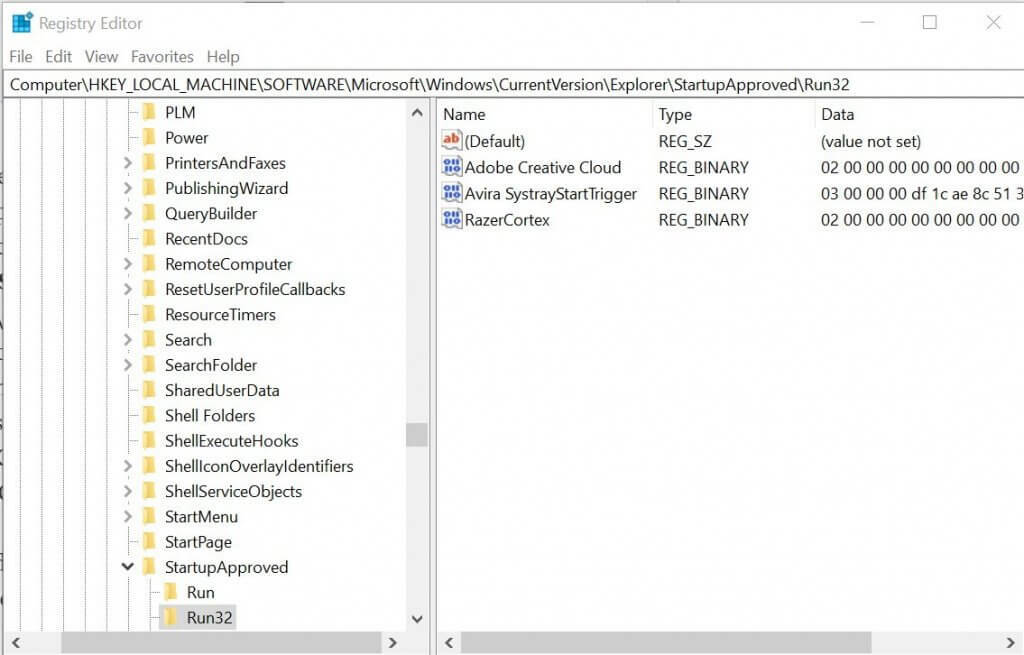
Opomba: Ta metoda je priporočljiva, če v upravitelju opravil ne morete onemogočiti Creative Cloud.
- Pritisnite Tipka Windows + R. odpreti Teči.
- Tip regedit in kliknite v redu odpreti Urejevalnik registra.
- V urejevalniku registra pojdite na to mesto:
HKEY_LOCAL_MACHINESOFTWAREMicrosoftWindowsCurrentVersionExplorerStartupApprovedRun32 - Zgoraj lahko kopirate in prilepite v urejevalnik registra, da hitro dobite imenik.
- Prepričajte se, da nimate ključa z imenom »Adobe Creative Cloud" pod Run32 mapo.
- Z desno miškino tipko kliknite Run32 key in izberite Novo> Binarna vrednost.
- Preimenujte ga v Adobe Creative Cloud.
- Dvokliknite Adobe Creative Cloud tipko in vnesite 030000009818FB164428D501 v Podatki polje.
- Kliknite v redu da shranite spremembe in zaprete Urejevalnik registra.
- Z desno miškino tipko kliknite opravilno vrstico in izberite Upravitelj opravil.
- Pojdi na Začeti zavihek.
- Izberite Adobe Creative Cloud in kliknite na Onemogoči .
Za vašo tehnično pametnost lahko aplikacijo Adobe Creative Cloud onemogočite s spreminjanjem vnosov v registru.
Če registra Windows 10 ne morete urediti, preberite topriročen vodnik in najti najhitrejše rešitve težave.
Ne morete dostopati do urejevalnika registra? Stvari niso tako strašne, kot se zdijo. Oglejte si ta priročnik in hitro rešite težavo.
Zaključek
Čeprav je funkcija samodejnega zagona uporabna za mnoge ljudi, je za nekatere lahko moteča. Če želite, da vaše namizje ostane čisto, lahko sledite korakom v tem članku, da preprečite zagon programa Adobe Creative Cloud ob zagonu.
Če imate še kakšno vprašanje ali predlog, ga ne oklevajte pustiti v spodnjem oddelku za komentarje.
POVEZANE ZGODBE, KI SO VAM Všeč:
- Kako spremeniti jezik v programu Adobe Creative Cloud
- Adobe Creative Cloud prehitro prazni baterijo
- Kako popolnoma odstraniti Adobe Application Manager
 Še vedno imate težave?Popravite jih s tem orodjem:
Še vedno imate težave?Popravite jih s tem orodjem:
- Prenesite to orodje za popravilo računalnika ocenjeno z odlično na TrustPilot.com (prenos se začne na tej strani).
- Kliknite Zaženite optično branje najti težave s sistemom Windows, ki bi lahko povzročale težave z računalnikom.
- Kliknite Popravi vse odpraviti težave s patentiranimi tehnologijami (Ekskluzivni popust za naše bralce).
Restoro je prenesel 0 bralci ta mesec.

